- Kunskapsbas
- Marknadsföring
- Kampanjer
- Använd sidofältet för samarbete med dra och släpp i arbetsflöden (BETA)
Observera: Översättningen av denna artikel är endast avsedd att underlätta för dig. Översättningen har skapats automatiskt med hjälp av en översättningsprogramvara och har eventuellt inte korrekturlästs. Den engelska versionen av denna artikel bör därför betraktas som den gällande versionen med den senaste informationen. Du kan komma åt den här.
TestversionAnvänd sidofältet för samarbete med dra och släpp i arbetsflöden (BETA)
Senast uppdaterad: 21 januari 2023
Tillgänglig med något av följande abonnemang, om inte annat anges:
-
Marketing Hub Professional, Enterprise
-
Sales Hub Professional, Enterprise
-
Service Hub Professional, Enterprise
-
Data Hub Professional, Enterprise
Du kan lägga till kommentarer och samarbeta med ditt team med hjälp av drag-och-släpp-versionen av sidofältet för samarbete i arbetsflödesverktyget. Läs mer om hur du lägger till kommentarer till dina HubSpot-tillgångar.
Så här använder du sidofältet för samarbete med drag och släpp:
- I ditt HubSpot-konto navigerar du till Automatisering > Arbetsflöden.
- Klicka på arbetsflödets namn.
- Klicka och dra i sidofältet för samarbete för att flytta det.

- Omdu vill kommentera sidofältet för samarbete klickar du på ikonen förkommentarer. Som standard kommer kommentarsläget att vara aktiverat. I det här läget kan du lägga till kommentarer till dina arbetsflödesåtgärder.
- Om du vill avsluta kommentarsläget klickar du på X-ikonen uppe till höger.
- För att återgå till kommentarsläget klickar du på Kommentarsläge i den högra panelen.
- Om du vill dölja dina kommentarer klickar du på Mer > Dölj kommentarer på skärmen. Detta kommer att dölja kommentarer på arbetsflödesåtgärder.
- Lägg till en allmän kommentar: Lägg till en allmän kommentar:
- Skriv din kommentar i kommentarsfältet.Använd verktygsfältet för rik text för att formatera din text. Om du vill meddela en lagkamrat om din kommentar skriver du @-symbolen och anger sedan användarens namn.
- Om du vill spara din kommentar klickar du på Kommentar.
- Redigera eller ta bort en kommentar:
- Håll muspekaren över den kommentar som du vill redigera eller ta bort.
- Klicka på Åtgärder uppe till höger om kommentaren och välj Redigera eller Ta bort. Du kan bara redigera eller ta bort dina egna kommentarer.
- Om du vill avsluta sidofältet för samarbete genom att dra och släppa klickar du på X-ikonen högst upp i den högra panelen
.
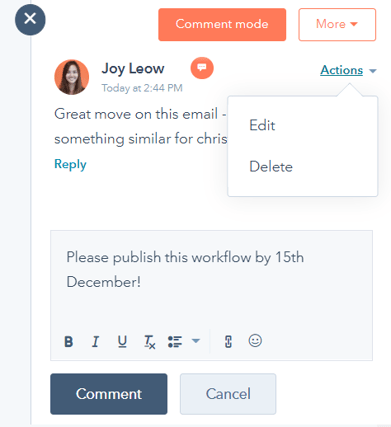
Workflows
Campaigns
Tack för din feedback, den är viktigt för oss.
Detta formulär används endast för dokumentationsfeedback. Få reda på hur du får hjälp med HubSpot.